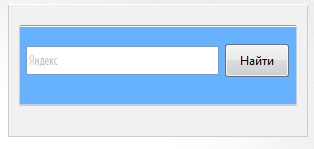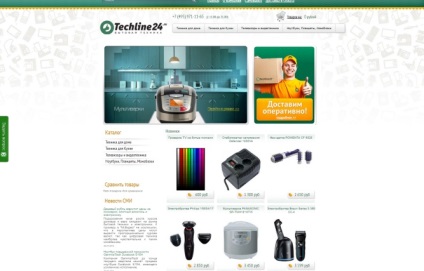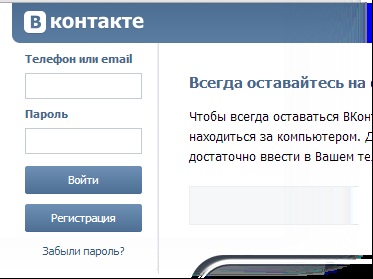Hogyan kell telepíteni a Yandex keresés wordpress blog
Hogyan kell telepíteni a Yandex keresés WordPress Blog

Miért keresni a Yandex? Lehet, hogy már régóta beállítva magunkat, mi a legfontosabb kereső az Ön számára, mit az első helyen lesz előre kérések, mint például az alacsony frekvenciájú lekérdezéseket.
Ha a webhely még fiatal, néhány cikkek nem jelennek meg a kereső, ha nincs ideje az index.
A keresési algoritmus úgy van kialakítva, hogy az első oldal indexelve, csak akkor lehet találni.
Beszerelési hely keresés Yandex
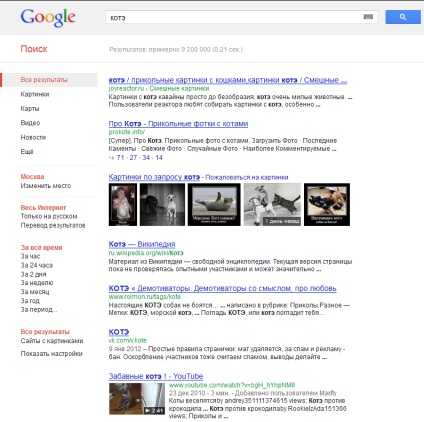
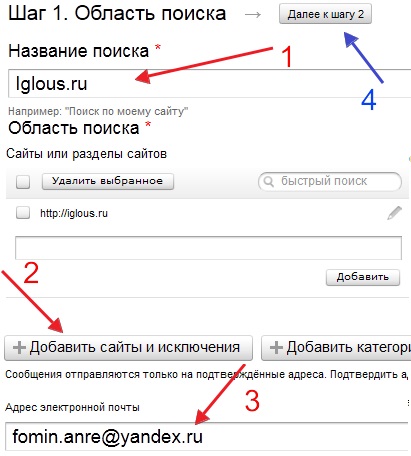
3. Kattintson a gombra „Tovább a 2. lépéssel.” Itt válasszuk ki a keresés típusát forma és stílus:
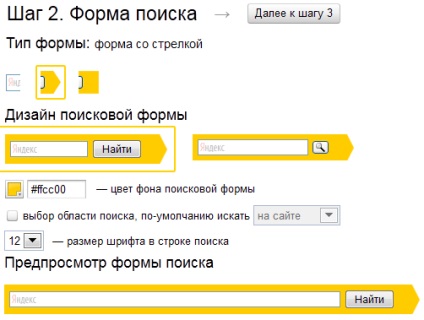
website design nagyon fontos, meg kell találni a forma kombinálható más színekkel, így azt tanácsolom, hogy nézd meg a programot, és Yandex paletta színeket.
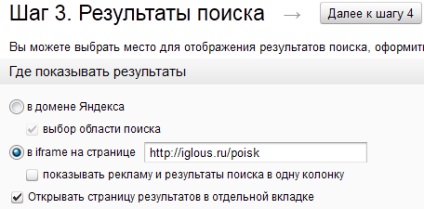
5. Ebben a lépésben, akkor ellenőrizze, hogy megjelennek az eredmények:
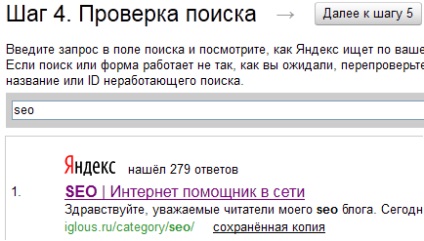
Ha a keresési űrlapot megfelelően működik, folytassa a következő lépéssel.
6. Az utolsó lépésben a kód jelenik meg ezen az oldalon, hogy illessze be a blog. Ne zárja be ezt az oldalt, mielőtt arról, hogy a keresési űrlapot megfelelően működik.
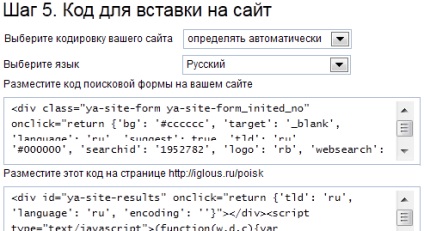
Az alábbiakban további lehetőségeket biztosít adhatunk, ha szükséges, mint például a keresési javaslatok kereséspontosító (dokumentumok szerint, dátum, nyelv és kulcsszavak), és letöltheti a plugin a WordPress, ami automatikusan értesíti Yandex egy új cikket (nem fáj telepíteni).
Létrehozása egy keresést a Yandex
Most, hogy hozzon létre egy oldalt, amely megjelenik, és a keresési eredményeket. Ehhez menj az adminisztrációs oldalak -> Új.
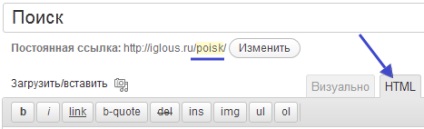
Szükséges. kódot kell a HTML módban. Helyezze be a kódot, amely címe „Vidd ezt a kódot az oldalon”:
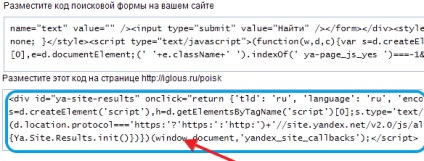
Most közzéteszi az oldalt.
Hogyan kell telepíteni a 2-es kód
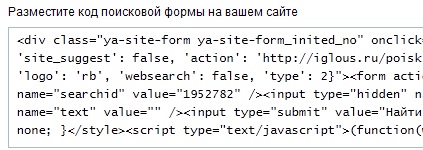
Próbáld ki magad, sokkal jobb, ha telepíti a kódot. Például én ezt követően a vonal "